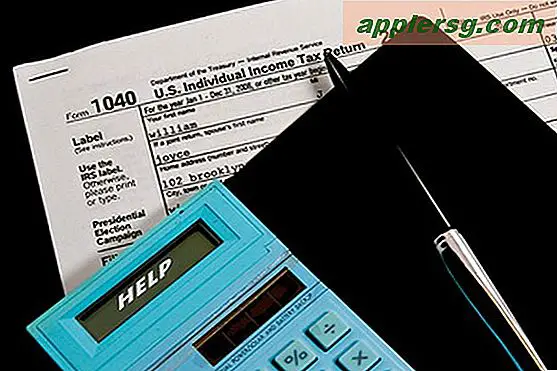Deaktivieren Sie das interne Mikrofon auf Ihrem Mac

Alle Macs haben ein Mikrofon, aber wenn Sie das interne Mikrofon auf Ihrem Mac deaktivieren möchten, können Sie dies mit einer Vielzahl von Methoden tun. Wir werden die zwei einfachsten Ansätze zum Ausschalten des Mikrofons behandeln; Verringern der Eingangslautstärke, so dass kein Ton vom Mikrofon aufgenommen wird, und durch Auswahl einer anderen und nicht vorhandenen Audio-Eingangsquelle, so dass der Mac keinen Ton erkennen kann. Beide Methoden deaktivieren das Mikrofon auf einem Mac
Beachten Sie diese Hinweise, um das integrierte interne Mac-Mikrofon in allen Versionen von Mac OS X und mit fast jedem Mac zu deaktivieren. Um ein externes Mikrofon zu deaktivieren, trennen Sie es einfach vom Mac.
So deaktivieren Sie das interne Mikrofon auf dem Mac, indem Sie die Eingangslautstärke auf 0 reduzieren
- Starten Sie die Systemeinstellungen aus dem Apple-Menü in der oberen linken Ecke
- Klicken Sie auf das Einstellungsfeld "Sound"
- Klicken Sie auf die Registerkarte "Eingabe"
- Ziehen Sie den Schieberegler "Input Volume" ganz nach links, wie im Screenshot zu sehen ist - Sie können testen, ob das Mikrofon durch Sprechen deaktiviert wurde, und Sie werden feststellen, dass sich die Mikrofonanzeige nicht mehr bewegt
- Schließen Sie die Systemeinstellungen wie gewohnt
Bei dieser Methode wird das Mikrofon ausgeschaltet, indem der Audioeingang auf Null reduziert wird, sodass das interne Mikrofon keinen Ton aufnehmen kann.

Dieses Bedienfeld für das Mikrofon sieht je nach der auf dem Mac verwendeten Version von Mac OS X etwas anders aus, aber es ermöglicht Benutzern immer, den Mikrofoneingangspegel auf Null zu setzen, wodurch die Fähigkeit zur Tonaufnahme deaktiviert wird.
Wenn Sie die Fähigkeit des internen Mikrofons, Audio vollständig zu hören, grundsätzlich deaktivieren möchten, verwenden Sie stattdessen die folgende Methode.
So deaktivieren Sie das interne Mikrofon auf dem Mac, indem Sie einen anderen Audioeingang auswählen
Bei älteren Versionen von Mac OS X können Sie auch einen anderen Audioeingang wie einen Line-In auswählen, auch wenn kein anderes Mikrofon an den Mac angeschlossen ist. Dies ist keine Option in neueren Versionen, jedoch können neuere Macs immer nur eine andere Eingangsquelle anschließen und dann diese auswählen und die Lautstärke wie oben beschrieben reduzieren.
- Starten Sie die Systemeinstellungen
- Klicke auf "Ton"
- Klicken Sie auf die Registerkarte "Eingabe"
- Wählen Sie "Einreihen"
- Schließen Sie die Systemeinstellungen
Dies funktioniert, indem Sie den Audioeingang zum Line-In ändern, der auch als Audioeingangsanschluss auf Ihrem Mac bezeichnet wird. Solange Sie kein Audio-Eingabegerät angeschlossen haben, z. B. ein externes Mikrofon oder ein anderes Line-In-Gerät, ist diese Methode sehr effektiv.
In ähnlicher Weise können Benutzer die Mac-Kamera deaktivieren oder einfach nur ein Klebeband über die Kamera und das Mikrofon legen, wobei letzteres dem doppelten Zweck dient, das visuelle Erscheinungsbild der Kamera zu verhindern und auch den Ton von Laptop-Mikrofonen zu dämpfen.